Neste tutorial será criado uma Consulta juntamente com um Formulário de Controle com o objetivo de selecionar o idioma que será utilizado na aplicação chamada.
Selecionando os Idiomas da para o Projeto
1. Os idiomas disponíveis nas Aplicações podem ser escolhidos no momento da criação de um Projeto. Para os Projetos já existentes acesse o menu do ScriptCase > Projeto > Propriedades.

2. Feito isso, clique na aba Localizações.


3. Ao selecionar a aba, no lado esquerdo da mesma serão listados todos os idiomas disponíveis no seu Projeto, do lado direito será listado o idioma padrão do Projeto, e, no canto inferior direito um botão para adicionar mais idiomas ao Projeto.


4. Ao Selecionar o botão “Adicione mais Idiomas” será mostrada uma janela para a escolha do idioma e das configurações regionais, selecione o idioma e as configurações regionais e clique em “Adicionar” para implementar o idioma desejado no projeto. Em seguida clique em “Concluir”


Criando uma Aplicação de Consulta.
Nota:
Caso tenha alguma dúvida de como criar uma Consulta, acesse: Criando uma nova Consulta
1. Crie uma nova Aplicação de Consulta baseada na tabela customers.


2. Ainda na janela de criação da aplicação, caso deseje uma melhor exibição da Consulta, selecione a aba “Campos” e altere o Label dos campos, conforme é mostrado abaixo:


3. No Menu da aplicação, acesse a aba Barra de Ferramentas.

4. Feito isso, adicione na Barra de Ferramentas a opção “Idiomas”, assim como mostra a imagem abaixo.

Criando um Formulário de Controle.
Nota:
Caso tenha alguma dúvida de como criar um Formulário de Controle, acesse: Criando uma nova Aplicação de Controle.
1. Crie uma nova Aplicação do tipo Controle.


2. Feito isso, no menu da aplicação, acessa a aba de Campos selecione a opção Novo Campo , para criar os campos que farão parte do Formulário de Controle.
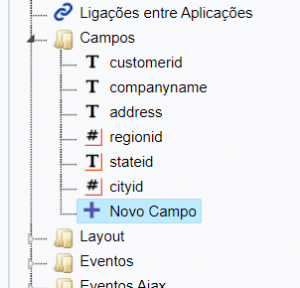
3. Ao acessar a opção, digite “3” na quantidade de Campos e clique em “Prosseguir”.
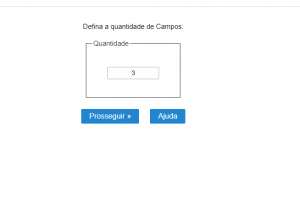
4. Agora, crie os Campos da Aplicação de controle de acordo com a imagem abaixo:


Criando uma Ligação entre Aplicações.
1. Ainda na Aplicação de Controle, selecione a aba “Ligações entre Aplicações”.
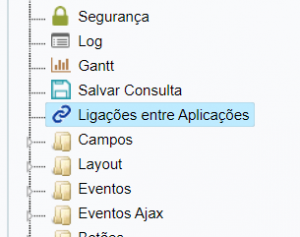
2. Ao acessar esta opção, na aba “Tipo da Ligação”, clique na opção “Criar novo Link”, e selecione o tipo de ligação “Link de Aplicação”.

3. Em seguida, na aba “Lista de Aplicações”, selecione a Aplicação de Consulta criada anteriormente e clique em “Confirmar”.


4. Feito isso, na aba “Definição dos Parâmetros”, como a Aplicação de Consulta criada não possui parâmetros, clique em “Confirmar” para finalizar a Ligação.

5. Finalmente, após criar o Link de Aplicação, selecione o botão “Executar aplicação” no Formulário de Controle.

Para ver mais exemplos criados usando o Scriptcase, acesse: Exemplos: Sistemas Completos e Aplicações com Scriptcase.

Comente este post